USB eller eksternt drev viser forkert størrelse eller forkert kapacitet
Nogle gange, når du forsøger at formatere et USB- eller et eksternt drev, viser det mindre ledig plads end den samlede plads. Det kan også give en fejlmeddelelse i slutningen af processen. Der er ingen rim eller grund til, hvorfor det opstår, men du kan helt sikkert rette det ved at følge nogle metoder.
USB-drev(USB Drive) viser den forkerte størrelse på Windows 11/10
Du kan rette USB forkert eller forkert størrelse og nulstille og gendanne USB -drevet tilbage til fuld kapacitet ved hjælp af freeware Bootice eller CMD .
1] Brug Bootice freeware
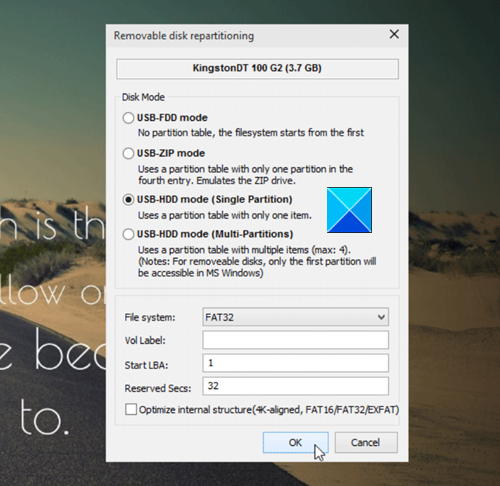
Softwarens hovedfunktion er at formatere nye USB - drev, så de kører problemfrit på Windows . Freewaren er også udstyret med en indbygget manager, der lader dig slette eller ændre data uden at skade filer og mapper i andre dele af computeren.
Hvis dit flashdrev ikke viser eller viser pladsen som annonceret, skal du køre Bootice for at genvinde den tabte plads.
2] Brug kommandoprompt
Kommandopromptværktøjet i Windows 10 er et pålideligt(Command Prompt) værktøj til at løse nogle af de mærkeligste problemer. Problemet med den forkerte USB -drevstørrelse i Windows 10 kan også løses ved hjælp af dette værktøj.
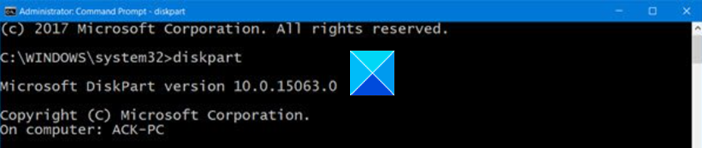
Åbn kommandopromptværktøjet(Command) , og skriv følgende kommando, start programmet Diskværktøj(Disk Utility) .
diskpart
Indtast derefter kommandoen nedenfor for at se alle de diske, der er tilsluttet din computer. Dit USB-drev vil være en af disse diske.
list disk
nu, for at starte en operation på dit drev, skal du køre følgende kommando.
select disk (Disk Name)
I eksemplet ovenfor skal du erstatte Disknavn(Disk Name) med bogstavet for dit flashdrev.
Skriv derefter følgende kommando for at rense dit USB -drev.
Clean
Når drevet er renset, skal du køre følgende kommando for at oprette nye partitioner.
create partition primary
I sidste ende, for at formatere drevet til FAT32 -format.
format fs=fat32 quick
Skub drevet ud, og sæt det derefter i din computer igen.
Din pc vil nu gøre dig i stand til at bruge den fulde lagerkapacitet på dit drev.
That’s all there is to it!
Related posts
Kan ikke skubbe eksternt harddiskdrev eller USB ud på Windows 11/10
Formater ekstern harddisk eller USB-drev ved hjælp af Windows PowerShell
Skift drevbogstav i Windows til en ekstern USB-enhed
Sådan tilsluttes en ekstern USB-harddisk til din AirPort Extreme
Aktiver 1080p spil-DVR-optagelse; Gem på eksternt drev: Xbox One
USB Disk Ejector lader dig hurtigt fjerne USB-enheder i Windows 10
Ekstern harddisk vises eller registreres ikke i Windows 11/10
[FIXED] USB-drev viser ikke filer og mapper
10 praktiske værktøjer til at opbevare på dit USB-flashdrev
USB-flashdrev viser 0 bytes i Windows 10
Sådan krypterer du et USB-flashdrev sikkert
Opret et opstartbart USB-flashdrev med flere operativsystemer
Opret automatisk genveje til USB-flytbare medier på skrivebordet
VSUsbLogon lader dig logge sikkert på Windows ved hjælp af USB-drev
Download lovligt Windows 10, 8, 7 og installer fra USB-flashdrev
Opret automatisk genveje til USB-flytbare medier på skrivebordet
Sådan formateres USB-drev og Memory Stick med NTFS
Sådan oprettes Windows 10 bootbart USB-flashdrev
Opret billede af USB-drev og backup-diskdata med USB Image Tool
Sådan opretter du et bootbart macOS Catalina USB-drev
